Androidアプリがバックグラウンドでモバイルデータを使用してインターネットにアクセスするのを防ぐ方法

Android スマートフォンで 3G をオンにするたびに、モバイル データ ネットワークの予算が限られているのに、アプリケーションが競合して更新を通知することにイライラすることがよくありますか?
Windows 11コンピューターのウェブカメラに満足していない、またはウェブカメラがまったくありませんか?心配する必要はありません。Microsoft の Phone Link アプリを使えば、Android スマートフォンの前面カメラまたは背面カメラを Windows 11 PC のウェブカメラとして使用できます。詳細は下記の記事で確認してみましょう!
Windows 11でAndroidスマートフォンをウェブカメラとして使うために必要なもの
始める前に、Windows 11 で Android スマートフォンをウェブカメラとして使用するための前提条件を確認しましょう。
Windows 11でAndroidカメラをウェブカメラとして使用する設定方法
開始するには、Windows 11 PC で Phone Link アプリを設定し、Web カメラとして使用する Android スマートフォンに接続する必要があります。完了したら、次の手順に従って、Windows 11 で Android スマートフォンのカメラをワイヤレスでウェブカメラとして使用できるようにします。
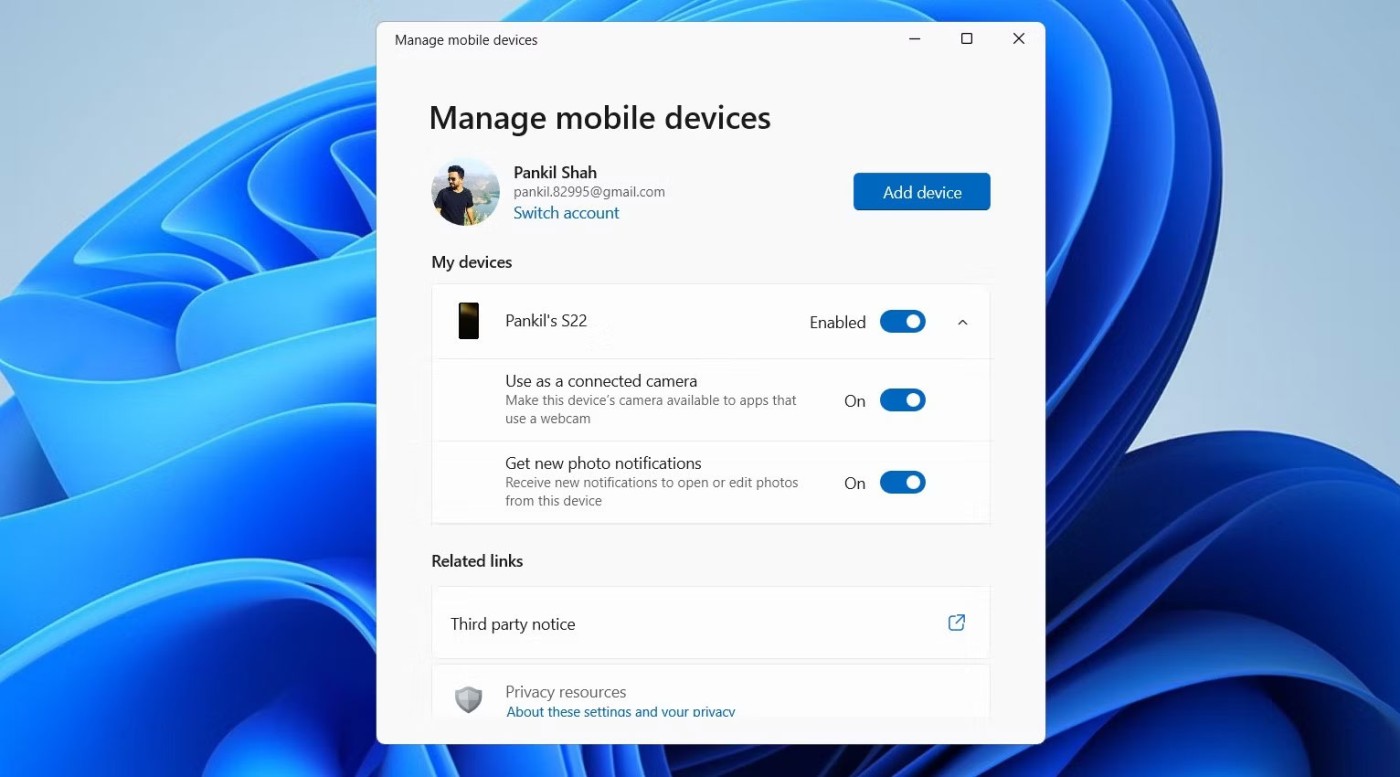
Windows 11でAndroidスマートフォンをウェブカメラとして使う方法
すべての設定が完了したら、Windows 11 PC 上の任意のアプリで Android スマートフォンをウェブカメラとして使用できるようになります。 Windows でカメラ出力を確認するには、設定アプリを開き、[Bluetooth とデバイス] > [カメラ] > [Windows 仮想カメラ]に移動します。
これで、Windows 上で携帯電話のカメラ フィードが表示されるはずです。これにより、コンピューター上に小さなウィンドウが開き、前面カメラと背面カメラを切り替えたり、ビデオを一時停止したりできるようになります。同じウィンドウから、背景のぼかし、自動フレーミング、ソフトフォーカス、HDR などのさまざまな効果を適用できます。
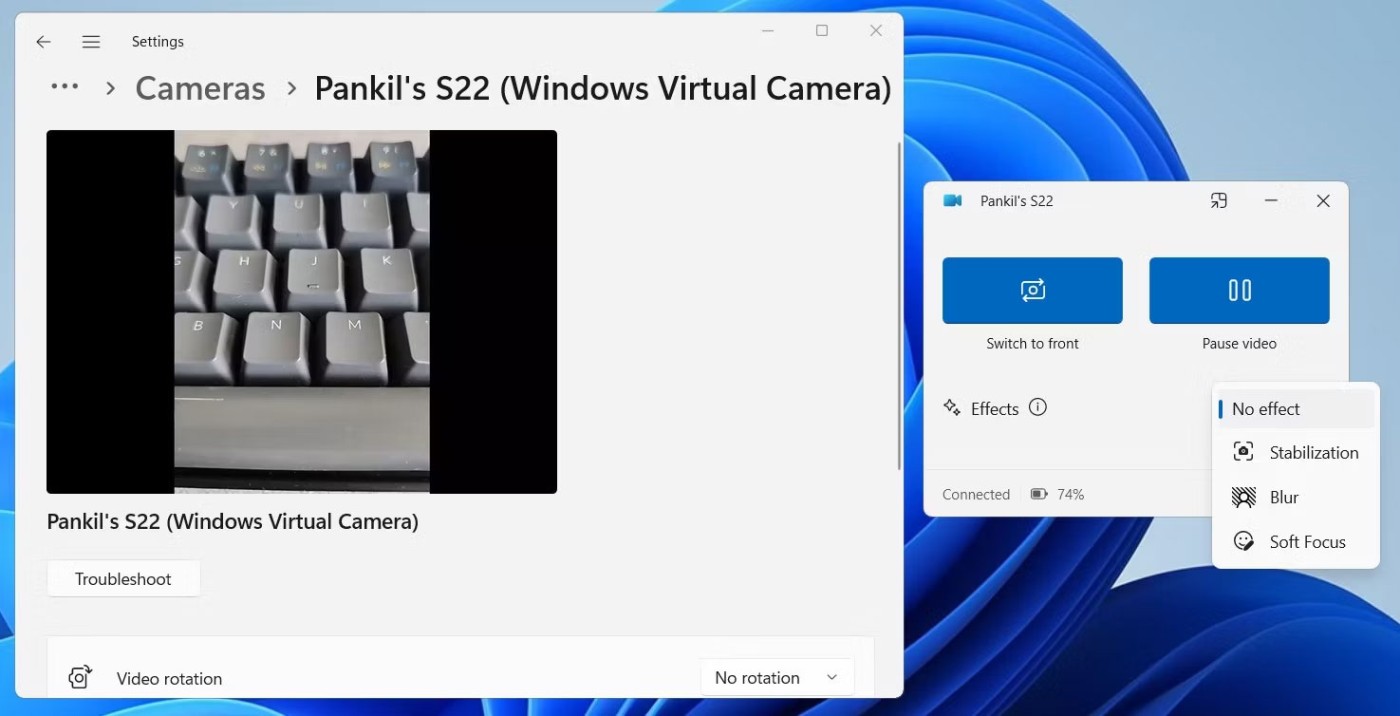
同じカメラコントロールが Android にも表示され、カメラが使用中であることを示す「カメラが接続されました」という通知も表示されます。 Android スマートフォンを手動でロックしたり、ウェブカメラとして使用中に電話がかかってきたりすると、カメラ フィードが自動的に一時停止されることに注意してください。

Microsoft Teams、Google Meet、Zoom などのオンライン会議アプリで、Android をウェブカメラとして使用できます。携帯電話をウェブカメラとして使用し終わったら、カメラコントロールウィンドウを閉じて、「切断」を選択して確認します。

経験上、カメラのパフォーマンスはさまざまなアプリで優れており、ワイヤレス接続にもかかわらず遅延はありません。これを設定したら、両方のデバイスが Phone Link 経由で接続されている限り、ビデオ会議アプリでデフォルトのカメラ デバイスを変更するだけで、Android デバイスをウェブカメラとして簡単に使用できます。
これは Apple の Continuity Camera 機能と比べてどうでしょうか?
一見すると、Windows 上で Android デバイスをウェブカメラとして使用できるようにする Microsoft の新機能は、Apple の Continuity Camera 機能と非常によく似ています。ただし、いくつか注目すべき違いがあります。
たとえば、Mac 上の iPhone とは異なり、Android スマートフォンのマイクを通信に使用することはできません。ただし、良いニュースとしては、Windows でウェブカメラとして Android スマートフォンを使用するときに、Android スマートフォンをロックする必要がないことです。つまり、カメラフィードを中断することなく、携帯電話のアプリを使い続けることができます。これは、 iPhone をMac のウェブカメラとして使用する場合には不可能です。
Android スマートフォンで 3G をオンにするたびに、モバイル データ ネットワークの予算が限られているのに、アプリケーションが競合して更新を通知することにイライラすることがよくありますか?
これまで数年間 Samsung の携帯電話を使用してきた人なら、Galaxy シリーズが提供する優れた機能に勝るものはないことがわかるでしょう。
高価なSamsung Galaxyを、市場に出回っている他のスマートフォンと全く同じ見た目にする必要はありません。少し手を加えるだけで、より個性的でスタイリッシュ、そして個性的なスマートフォンに仕上げることができます。
iOS に飽きて、最終的に Samsung の携帯電話に切り替えましたが、その決定に後悔はありません。
ブラウザ上のAppleアカウントのウェブインターフェースでは、個人情報の確認、設定の変更、サブスクリプションの管理などを行うことができます。しかし、さまざまな理由でサインインできない場合があります。
iPhone で DNS を変更するか、Android で DNS を変更すると、安定した接続を維持し、ネットワーク接続速度を向上させ、ブロックされた Web サイトにアクセスできるようになります。
「探す」機能が不正確になったり、信頼できなくなったりした場合は、いくつかの調整を加えることで、最も必要なときに精度を高めることができます。
携帯電話の最も性能の低いカメラがクリエイティブな写真撮影の秘密兵器になるとは、多くの人は予想していなかったでしょう。
近距離無線通信は、デバイス同士が通常数センチメートル以内の近距離にあるときにデータを交換できる無線技術です。
Appleは、低電力モードと連動して動作する「アダプティブパワー」を導入しました。どちらもiPhoneのバッテリー寿命を延ばしますが、その仕組みは全く異なります。
自動クリックアプリケーションを使用すると、ゲームをプレイしたり、デバイスで利用可能なアプリケーションやタスクを使用したりするときに、多くの操作を行う必要がなくなります。
ニーズに応じて、既存の Android デバイスで Pixel 専用の機能セットを実行できるようになる可能性があります。
修正には必ずしもお気に入りの写真やアプリを削除する必要はありません。One UI には、スペースを簡単に回復できるオプションがいくつか含まれています。
スマートフォンの充電ポートは、バッテリーを長持ちさせるためだけのものだと、多くの人が考えています。しかし、この小さなポートは、想像以上にパワフルです。
決して効果のない一般的なヒントにうんざりしているなら、写真撮影の方法を静かに変革してきたヒントをいくつか紹介します。
新しいスマートフォンを探しているなら、まず最初に見るのは当然スペックシートでしょう。そこには、性能、バッテリー駆動時間、ディスプレイの品質などに関するヒントが満載です。
他のソースからiPhoneにアプリケーションをインストールする場合は、そのアプリケーションが信頼できるものであることを手動で確認する必要があります。確認後、アプリケーションはiPhoneにインストールされ、使用できるようになります。














